このメニューバーはどのページに移動しても表示されるので、訪問者が迷うことなくサイト内を行き来できるようになります。
メニューバーの設置方法
まず、メニューバーをつけたいブログのページを開いて上部のタブを選択する。その後、新しいページをクリックしてウェブアドレスを選択する。
あとは、表示させたいタイトルとリンク先アドレスを入力して保存を押したら完成。
このときに、ラベルをメニューバーに表示すると簡単に設置することができる。
ラベルをメニューバーに表示させる場合、先に表示させたいラベルのURLをコピーしておいて貼り付ける、この繰り返しで上部に目立たせたいラベルを表示することが出来る。
メニューバーの表示される順番を変えたいときは、移動したいページ(下の赤○部分)を、ドラッグ&ドロップで簡単に変更できる。
ラベルではなく、他のサイトや自分のプロフィールなど、好きなURLを指定することも出来るので、自分の好みのメニューバーにカスタマイズすることができる。
ブロガーのメニューバーの色を変更する方法
ブロガーでは、上で作ったメニューバーの背景色や文字の色を簡単に変更することができる。テキストの色やサイズの変更
まずは、マイブログのテンプレートからカスタマイズを選択する。上級者向けの中に、タブのテキストという項目があるので、ここでタブに表示されるフォント、フォントサイズ、テキストの色を変更できる。
テキストの色は選択前と選択済みの色を変えられ、下にプレビューが表示されるので確認しながら変更することができる。
背景色の変更
タブのテキストの下にあるタブの背景で、タブの背景色、選択済みの色を変更することができる。ページの背景や上で選んだテキストの色とかぶらないようにすると見やすくなる。
変更が終わったら右上のブログに適用を押して完了。
スポンサーリンク